Word添加超链接方法详解
想知道**Word如何添加超链接**吗?本文为你提供详细的**超链接插入教程**,教你轻松掌握Word超链接技巧,提升文档交互性。无论你想让文字或图片一键跳转至指定网页,还是快速定位到文档内的特定位置,都能找到实用方法。通过右键菜单的“超链接”功能,你可以将文本链接到包含http://或https://的完整URL,实现网页跳转;或者通过创建书签,链接到文档内部的特定标题或段落。此外,文章还介绍了如何**修改和删除Word超链接**,让你灵活掌控文档内容,打造更高效、便捷的Word文档。
在Word中插入超链接的方法是:选中内容,右键选择“超链接”,填写目标地址。要打开指定网页,需在“地址”栏完整输入包含http://或https://的URL;若要指向文档内特定位置,应先在目标处创建书签,再通过“本文档中的位置”选择该书签;修改超链接可通过右键选择“编辑超链接”进行调整,删除则选择“取消超链接”。

在Word文档中插入超链接,简单来说,就是把文字或图片变成“传送门”,点击一下就能跳转到网页、文档或其他位置。方法很简单,选中内容,右键点击“超链接”,然后填入目标地址就行。

选中要添加超链接的文字或图片。

右键点击,选择“超链接”。
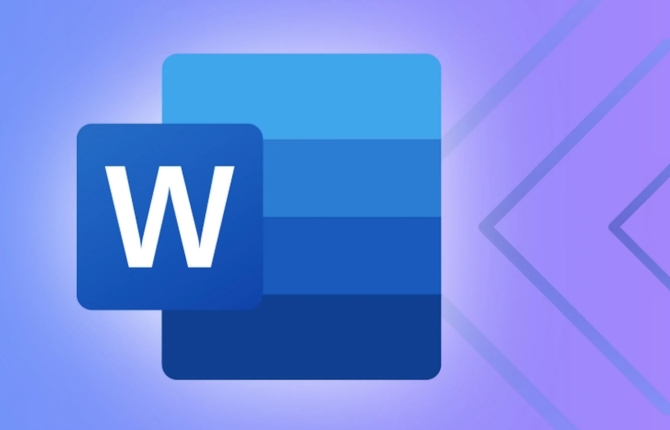
在弹出的“插入超链接”窗口中,输入或选择目标地址。
点击“确定”完成添加。
如何让Word超链接打开指定网页?
这应该是最常见的需求了。比如你在文档里提到一个很有用的网站,想让读者直接点击文字就能跳转过去。操作也很简单,在“插入超链接”窗口中,将“地址”栏填写为目标网页的URL地址即可。需要注意的是,URL地址必须是完整的,包含http://或https://。如果你只输入www.example.com,Word可能会认为它是一个本地文件路径,而不是一个网页地址。
如何让Word超链接指向文档中的特定位置?
有时候,你希望读者点击超链接后,直接跳转到文档的某个标题、表格或者图片,而不是整个文档的开头。这个功能在长文档中非常实用。实现这个功能,你需要先在目标位置创建一个“书签”。
- 选中要跳转到的目标位置(例如一个标题)。
- 点击“插入”选项卡,找到“书签”按钮,点击它。
- 在弹出的“书签”窗口中,输入一个书签名(例如“引言”),然后点击“添加”。
创建好书签后,就可以添加超链接了。
- 选中要添加超链接的文字。
- 右键点击,选择“超链接”。
- 在“插入超链接”窗口中,点击左侧的“本文档中的位置”。
- 在右侧的列表中,找到你刚才创建的书签名(例如“引言”),点击它。
- 点击“确定”完成添加。
这样,点击超链接后,就会直接跳转到文档中标记为“引言”的位置。
如何修改或删除Word文档中的超链接?
添加超链接后,如果需要修改目标地址或者直接删除超链接,也很方便。
修改超链接:
- 在包含超链接的文字上右键点击。
- 选择“编辑超链接”。
- 在弹出的“编辑超链接”窗口中,修改“地址”栏的内容,然后点击“确定”。
删除超链接:
- 在包含超链接的文字上右键点击。
- 选择“取消超链接”。 这样,超链接就被移除了,文字会恢复成普通文本格式。
另外,如果你只是想暂时禁用超链接,可以按住Ctrl键再点击超链接,这样就不会跳转到目标地址,而是直接选中了包含超链接的文字。
以上就是《Word添加超链接方法详解》的详细内容,更多关于的资料请关注golang学习网公众号!
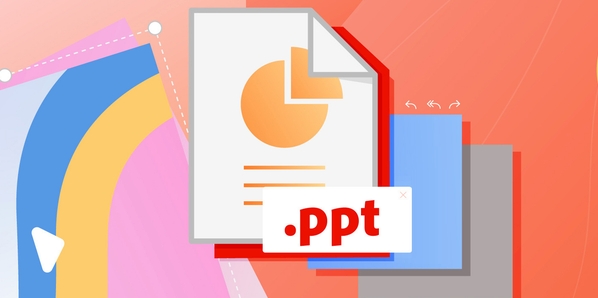 PPT文件压缩技巧:减小体积优化方法
PPT文件压缩技巧:减小体积优化方法
- 上一篇
- PPT文件压缩技巧:减小体积优化方法
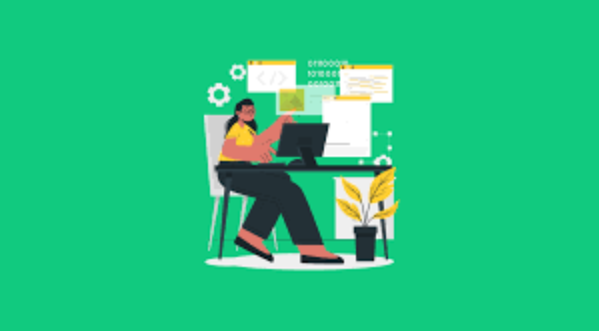
- 下一篇
- HTML5剪贴板API教程:复制粘贴全解析
-

- 文章 · 软件教程 | 3小时前 |
- Coremail手机版下载与安装教程
- 463浏览 收藏
-

- 文章 · 软件教程 | 3小时前 |
- 汽水音乐官网链接及网页入口
- 468浏览 收藏
-

- 文章 · 软件教程 | 3小时前 |
- 天猫双11满减攻略与红包叠加方法
- 198浏览 收藏
-

- 文章 · 软件教程 | 3小时前 |
- PPT批量改字体技巧全攻略
- 172浏览 收藏
-

- 文章 · 软件教程 | 3小时前 |
- MSN登录入口官网最新链接2025
- 144浏览 收藏
-

- 文章 · 软件教程 | 3小时前 |
- B站官网登录入口及网页登录教程
- 492浏览 收藏
-

- 文章 · 软件教程 | 3小时前 |
- 开启WindowsDefender勒索防护,文件更安全
- 142浏览 收藏
-

- 文章 · 软件教程 | 3小时前 |
- 小红书官网入口及登录方法详解
- 441浏览 收藏
-

- 文章 · 软件教程 | 3小时前 |
- NVIDIA控制面板右键消失怎么恢复?
- 184浏览 收藏
-

- 前端进阶之JavaScript设计模式
- 设计模式是开发人员在软件开发过程中面临一般问题时的解决方案,代表了最佳的实践。本课程的主打内容包括JS常见设计模式以及具体应用场景,打造一站式知识长龙服务,适合有JS基础的同学学习。
- 543次学习
-

- GO语言核心编程课程
- 本课程采用真实案例,全面具体可落地,从理论到实践,一步一步将GO核心编程技术、编程思想、底层实现融会贯通,使学习者贴近时代脉搏,做IT互联网时代的弄潮儿。
- 516次学习
-

- 简单聊聊mysql8与网络通信
- 如有问题加微信:Le-studyg;在课程中,我们将首先介绍MySQL8的新特性,包括性能优化、安全增强、新数据类型等,帮助学生快速熟悉MySQL8的最新功能。接着,我们将深入解析MySQL的网络通信机制,包括协议、连接管理、数据传输等,让
- 500次学习
-

- JavaScript正则表达式基础与实战
- 在任何一门编程语言中,正则表达式,都是一项重要的知识,它提供了高效的字符串匹配与捕获机制,可以极大的简化程序设计。
- 487次学习
-

- 从零制作响应式网站—Grid布局
- 本系列教程将展示从零制作一个假想的网络科技公司官网,分为导航,轮播,关于我们,成功案例,服务流程,团队介绍,数据部分,公司动态,底部信息等内容区块。网站整体采用CSSGrid布局,支持响应式,有流畅过渡和展现动画。
- 485次学习
-

- ChatExcel酷表
- ChatExcel酷表是由北京大学团队打造的Excel聊天机器人,用自然语言操控表格,简化数据处理,告别繁琐操作,提升工作效率!适用于学生、上班族及政府人员。
- 3180次使用
-

- Any绘本
- 探索Any绘本(anypicturebook.com/zh),一款开源免费的AI绘本创作工具,基于Google Gemini与Flux AI模型,让您轻松创作个性化绘本。适用于家庭、教育、创作等多种场景,零门槛,高自由度,技术透明,本地可控。
- 3391次使用
-

- 可赞AI
- 可赞AI,AI驱动的办公可视化智能工具,助您轻松实现文本与可视化元素高效转化。无论是智能文档生成、多格式文本解析,还是一键生成专业图表、脑图、知识卡片,可赞AI都能让信息处理更清晰高效。覆盖数据汇报、会议纪要、内容营销等全场景,大幅提升办公效率,降低专业门槛,是您提升工作效率的得力助手。
- 3422次使用
-

- 星月写作
- 星月写作是国内首款聚焦中文网络小说创作的AI辅助工具,解决网文作者从构思到变现的全流程痛点。AI扫榜、专属模板、全链路适配,助力新人快速上手,资深作者效率倍增。
- 4526次使用
-

- MagicLight
- MagicLight.ai是全球首款叙事驱动型AI动画视频创作平台,专注于解决从故事想法到完整动画的全流程痛点。它通过自研AI模型,保障角色、风格、场景高度一致性,让零动画经验者也能高效产出专业级叙事内容。广泛适用于独立创作者、动画工作室、教育机构及企业营销,助您轻松实现创意落地与商业化。
- 3800次使用
-
- pe系统下载好如何重装的具体教程
- 2023-05-01 501浏览
-
- qq游戏大厅怎么开启蓝钻提醒功能-qq游戏大厅开启蓝钻提醒功能教程
- 2023-04-29 501浏览
-
- 吉吉影音怎样播放网络视频 吉吉影音播放网络视频的操作步骤
- 2023-04-09 501浏览
-
- 腾讯会议怎么使用电脑音频 腾讯会议播放电脑音频的方法
- 2023-04-04 501浏览
-
- PPT制作图片滚动效果的简单方法
- 2023-04-26 501浏览






